如果你的WII 主機 升級到了3.3或3.4版或者4.0的軔體 那麼放入某些有修改過檔案的遊戲
就會出現以下兩種畫面 那麼你就需要安裝 Homebrew Channel 來執行一些非
官方的程式來繞過檢查 或者進行主機軔體破解!!
新購主機 軔體版本為3.3或3.4或4.0版者 務必請店家改完機 直接幫你安裝程式或者破解
不然會有很多遊戲會出現以下畫面 (明明片子是好的卻謊報是壞的)


前 因:
在教大家安裝程式與破解前 先讓玩家們略知WII主機運作的方式
相信大家常常會聽到看到知到 WII 有所謂的 如 2.0 2.1 3.0 3.1 3.2 3.3 3.4 之軔體版本
以前如有遊戲無法玩 就會想說是不是主機軔體不夠新 所以新出的遊戲無法玩
在以前的里念是這樣沒錯 比如馬莉歐銀河 剛推出時 大家就知道要更新到3.1版才能玩
但是其實這所謂的 3.1 3.2 3.3 這只是WII主機界面的軔體版本 並不是遊戲中實際需要的軔體
這個 3.1 3.2系統選單 它控制著比如系統的設定 記憶卡的管裡及週邊的IO 就好比電腦的作業系統 XP一樣
而當你要進行遊戲時 系統介面會依遊戲的設計來呼叫其內部的軔體 IOS 這個IOS就好比 XP裡面的程式
系統介面與IOS是兩個密不可分的軔體 在以往的軔體升級觀念中 不外乎是把舊版本的軔體取代為新版本的
但是在 WII 上就改觀了 除了系統選單在更新版本後 舊有的就被覆蓋掉了
其控制著遊戲運作的 IOS軔體 是以新增的方式來升級的 舊有的IOS軔體依然存在
為什麼會這樣呢 我猜是為了方便遊戲設計吧 如果程式上有了大的改革 新開發的軔體
可以不用去理會相容舊遊戲的問題 因為每一款遊戲 他都會指定他專用的軔體去運作
也因為這樣所以WII內部他是保留了所有的IOS軔體 (在下面的教學頁面中就可看到WII內部的資料)
所以當你的介面版本為最新版本時也不代表你的IOS軔體是最新版的
就拿 3.1 版介面來說好了 當初3.1版剛上線時 其最新的IOS是到IOS31
但是日後又為了一些遊戲的需要 在界面版本不變的狀況下又多了 IOS33 IOS34 IOS35 IOS36
等等軔體 這也就是為何 明明你的系統是3.1版的 但是別人的3.1可以玩的遊戲 你卻不能玩
因為別人的 3.1 可能日後又上線下載到了IOS36(或從遊戲片中取得) 但你的3.1 卻只有到IOS31
所以如果有新的遊戲他是需要 IOS35 IOS36才能運作的 當你看到遊戲預覽圖點進去時卻一片黑時
那麼就是系統找不到它需要的軔體檔 目前3.1版介面已經可以包容到IOS55了
後 果:
有了前面的解說我想應該對WII有些認知了接下來就是 為何3.3 3.4版會有些片不能玩了
在幾年前駭客因為 薩爾達傳說這款遊戲設計中的 一個漏洞成功的破解了WII 的內部
也因這漏洞一連串的開發出了 非常多的駭客軟體
任天堂為了防堵這漏洞 所以有了 3.3 的系統介面出來順道的也新增了IOS37
這就是為何放入某些遊戲片進去時 他會故意顯示片子故障叫你關機之類的訊息
因為有些遊戲是必須用依薩爾達漏洞開發出的程式來修改遊戲的區碼之類的才能玩
前面說過了IOS跟系統介面是密不可分 且分工合作的
所以 IOS37 才是重點 那為何要更新系統介面到3.3呢?? 因為3.1 3.2 版系統介面不認得IOS37啊
每一個版本的系統介面他都會梆定一個IOS且向下相容 比如3.1是綁定IOS31 3.2是綁定IOS33
3.3是綁定IOS37 3.4是綁定IOS50 當系統選單3.1出生時 IOS37還沒被寫出來啊
所以當你系統選單為3.3版時 一開機他就會呼叫IOS37來運作 當你放的片子是有修改過的
那麼它就會故意判別為故障 這也就是為何3.3 3.4版主機要安裝HBC來執行GECKO OS了
因為進入 GECKO OS 介面後 他強迫每一款遊戲都使用舊版的軔體去運作
但是用GECKO OS 來開啟遊戲有兩個問題點
1: 每次都要進HBC然後再進GECKO OS 開遊戲實在是很囉唆(現在有頻道版了比較方便了)
2: GECKO OS 他是強迫每款遊戲都用同一個舊版的軔體去執行遊戲
在某些遊戲中還是會有軔體相容的問題 就比如 死亡鬼屋3
你就是非得用他喜歡的IOS執行 不然 裡面的第二代不能玩
後起之秀SFOTCHIP 是有修改了這方面問題 IOS可自行選擇了
GECKO OS 還是不錯 百分之98遊戲用它開是都沒啥問題
準備工具
2G以下Wii可支援的SD卡一張(非SDHC) 安裝的程式只暫用不到 100MB
2009年6月之後 破解方式有了新的突破 以往需要的 薩爾達 目前已經不用了
只要你的SD卡 裡面有了 本站為你準備的資料 那麼不管你的主機有安裝晶片
或者是全新未改的主機都可用此資料來安裝程式或者做軟改
Wii 本體的 記憶空間最好有700格以上
先用電腦將SD卡格式化(格式請選FAT,而非FAT32)
然後下載 本站提供之聰明傻瓜包 gamedisc-Homebrew Channel.rar (3.0 - 4.1版主機皆適用)
將gamedisc-Homebrew Channel.rar解壓縮
解壓路徑直接解到該 SD卡 所在根目錄 比如 Q:
然後將神奇的 SD卡 插到你的WII SD卡插槽吧......................
注意:安裝頻道時 或者 安裝後 要使用頻道內的程式時
如果你有使用NGC的記憶卡 請拔除 不然會無法正常運作
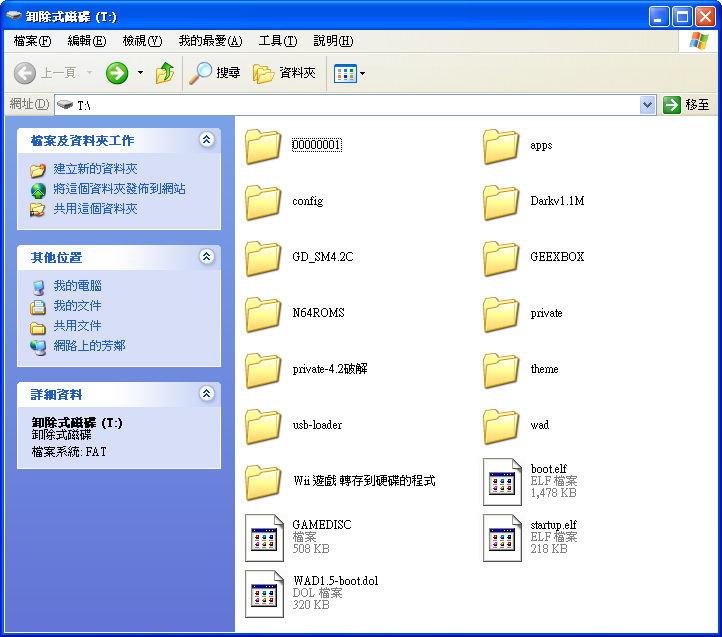
首先先進入WII 主機的設定 看看自己的主機是幾版的
先進WII本体設定 看看自己主機究竟是幾版的 3.0 - 3.4v1 與 3.4v2 4.0 在稍後的破解動做上會有所不同
究竟是3.4V1或者是3.4V2 目前無法從 主機的介面上判斷 只能在安裝的動作上所遇到的情況來作判別
或者主機外觀上的條碼編號來判定為3.4V2
看右上方的角落 就可知到自己主機是幾版的了 (我的是3.3J)
看完版本再按上一步回到主機空間管理
接下來就是要安裝 Homebrew Channel 先進入WII的記憶體管裡介面
選擇右邊有WII字樣的 頻道管理
進入之後 他會先掃一下WII本機上 已經有安裝了 那些頻道 有時後需要等個十來秒 別急!!!
等他掃完後 再將游標點選到 右邊的 SD 卡處!!
當你點選了 SD卡後 他就會馬上跳出此畫面 請選左邊的執行他
附帶一提 如果你的主機在你點選 SD 卡之後沒跳出此畫面 那麼請試著不要先將SD卡插在主機上
等你進到了 SD卡選項時 再將SD卡插入!!
之後就會出現以下宣告畫面
等它個 10 秒左右就會出現叫你按![]() 的按鍵
的按鍵
一進去後只能按![]() 鍵
繼續
鍵
繼續
繼續之後就會出現程式的列表
移到最上方 Install The Homebrew Channel 然後按![]() 鍵
執行他
鍵
執行他
選 Yes, continue 按![]() 鍵
鍵
不用幾秒鐘 就安裝完了 按![]() 鍵
再繼續
鍵
再繼續
接著選到 BootMii
選擇 Install BootMii as IOS
選 Yes, continue 按![]() 鍵
鍵
之後它會把一些主機的資料 拷到你的 SD 卡
好了之後 它問你Install BootMii / IOS now?
再選 Yes, continue 按![]() 鍵
鍵
不用幾秒鐘 就安裝完了 按![]() 鍵
再繼續
鍵
再繼續
然後就會跳到 以下畫面 選擇 Return to the main menu
然後選 exit 離開 之後就會重開機了!!
重開機後你就可以看到你安裝好的 Homebrew Channel
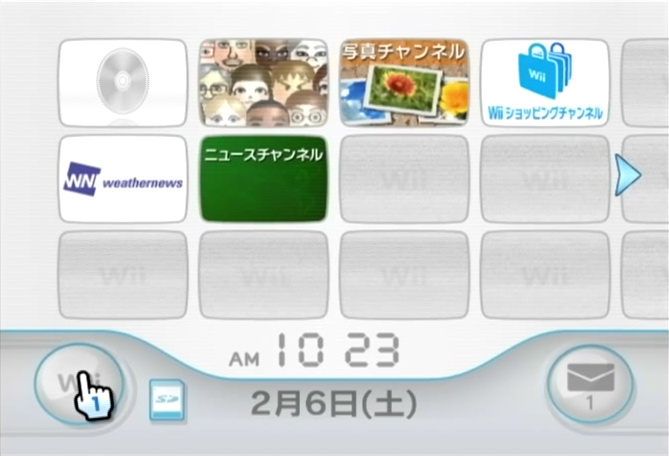
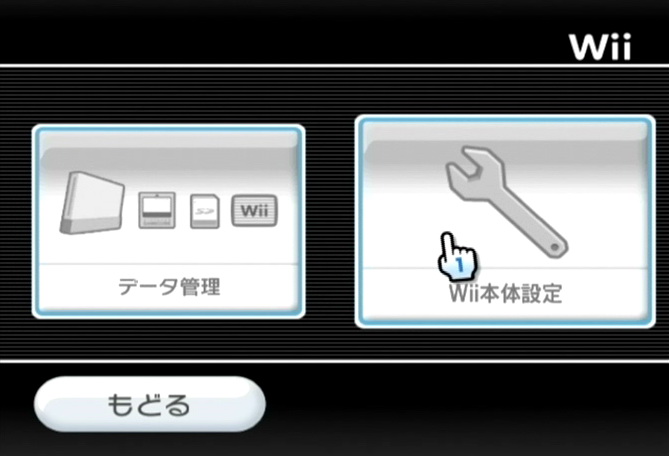
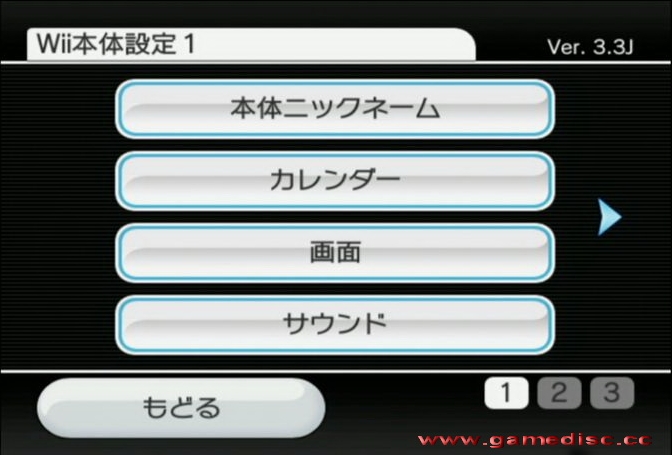
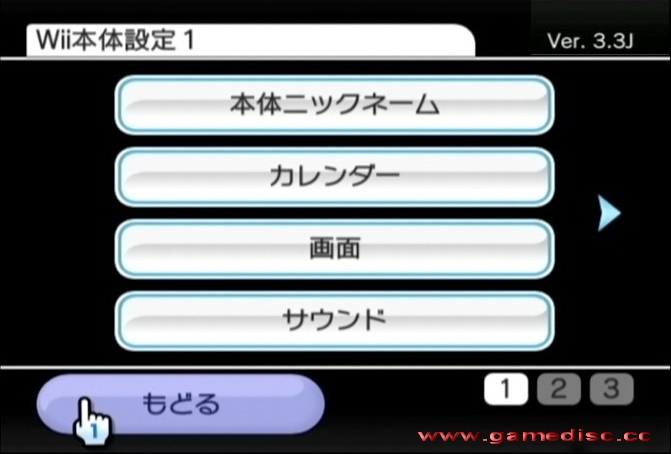
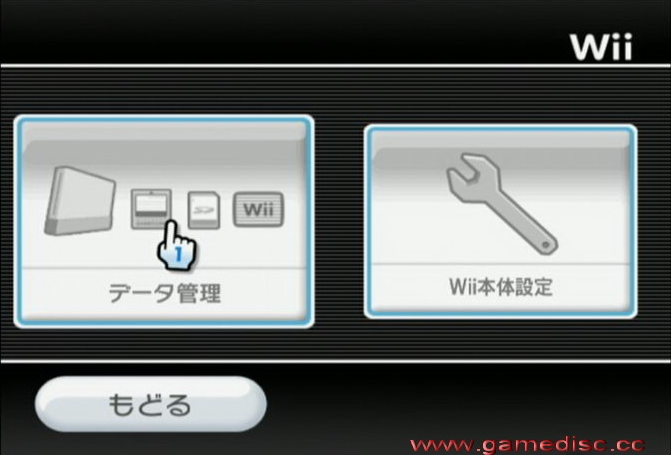
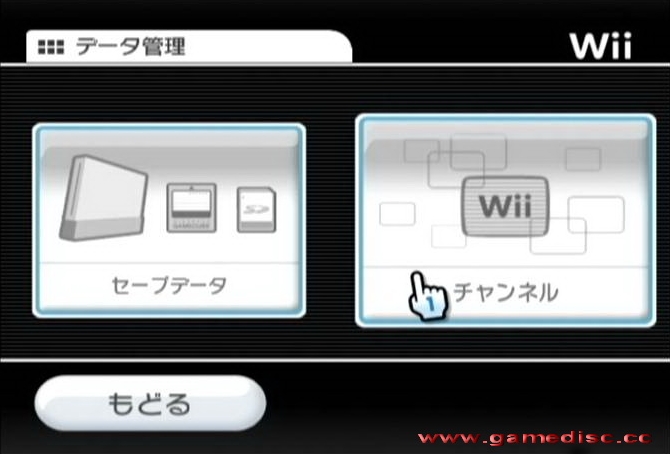

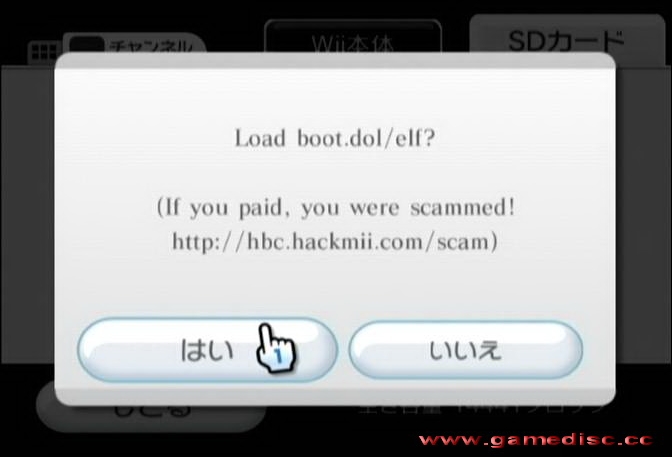

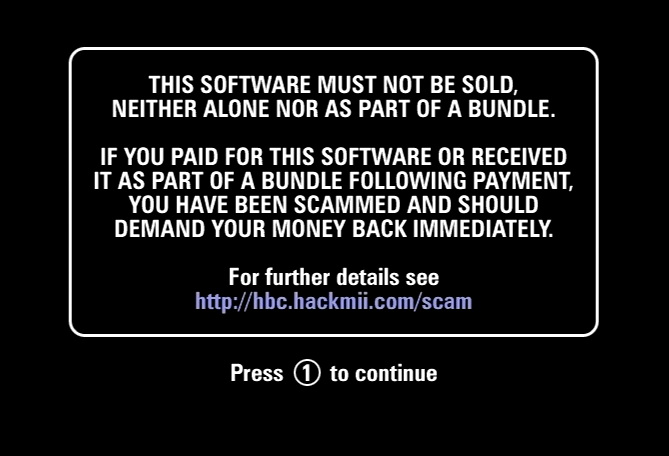
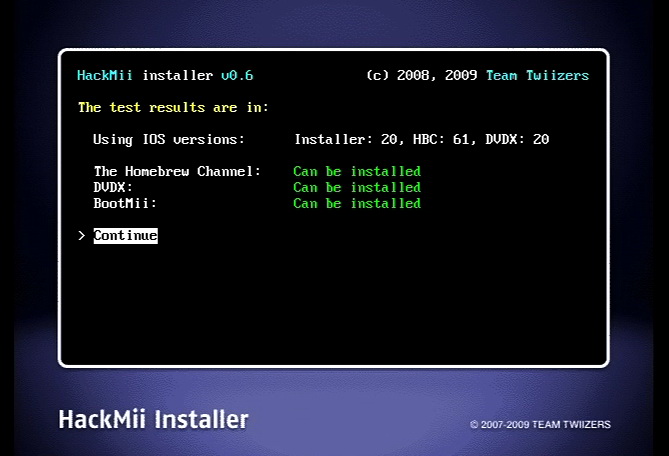
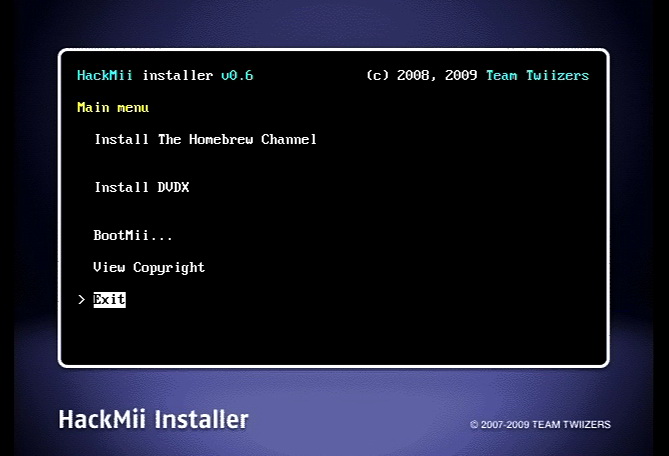
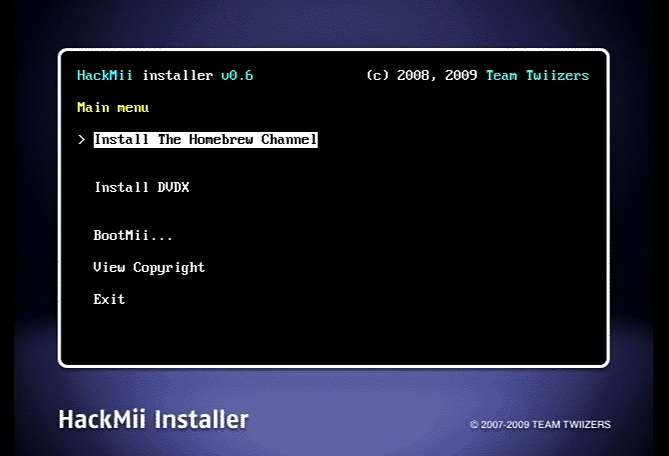
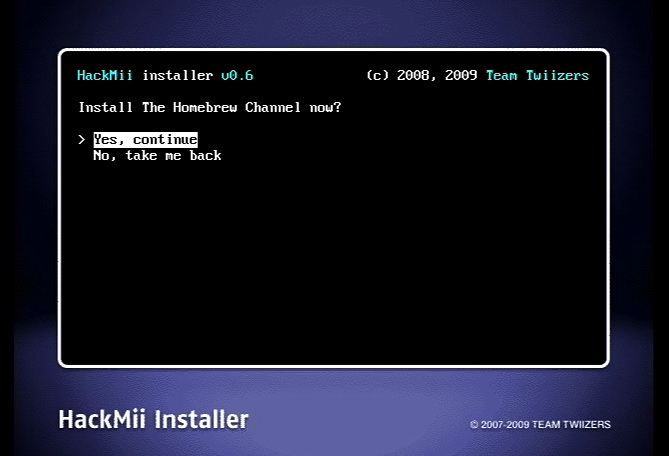
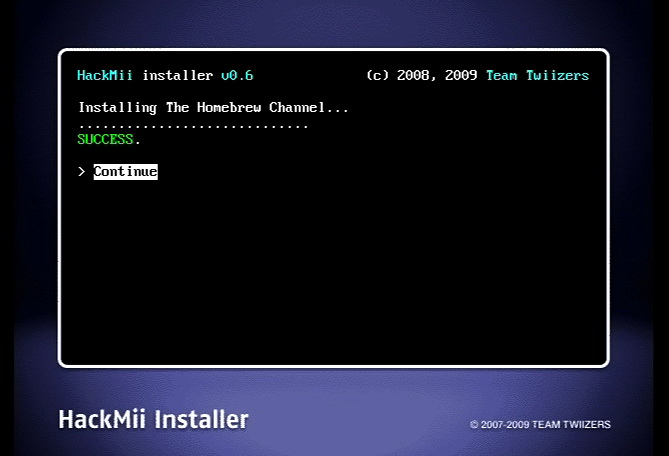
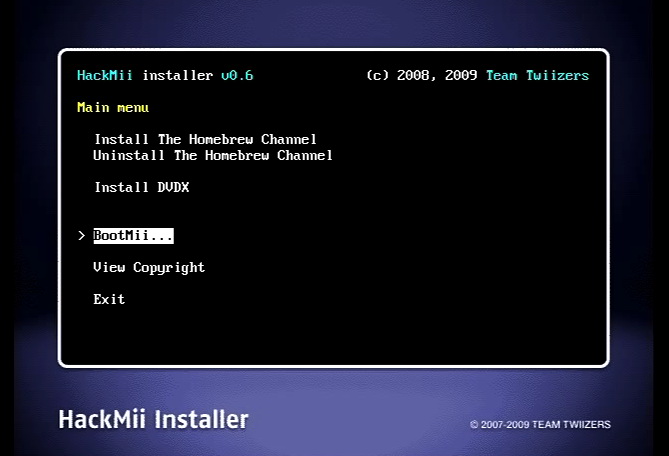
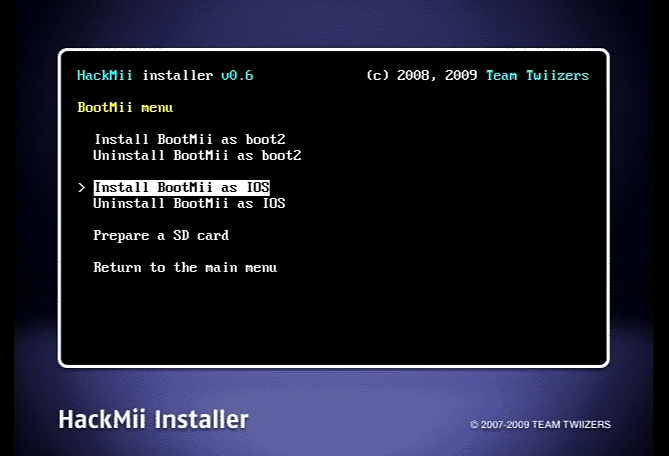
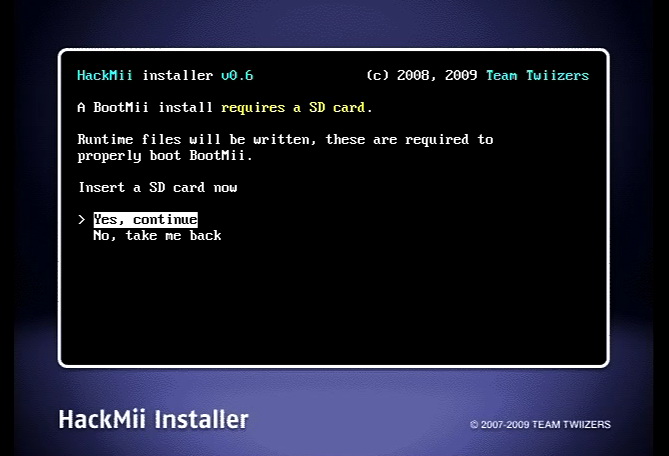
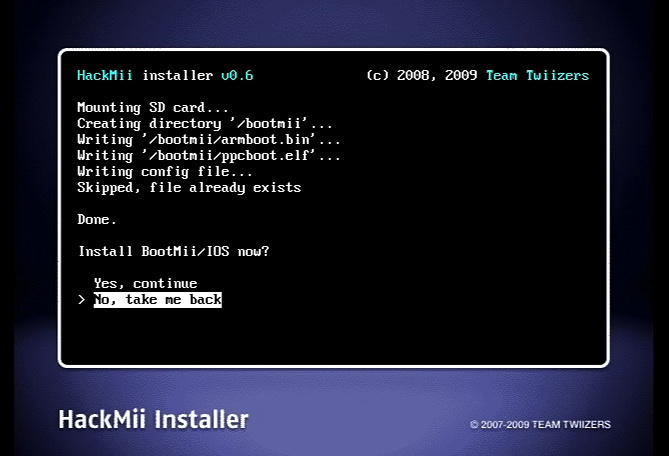
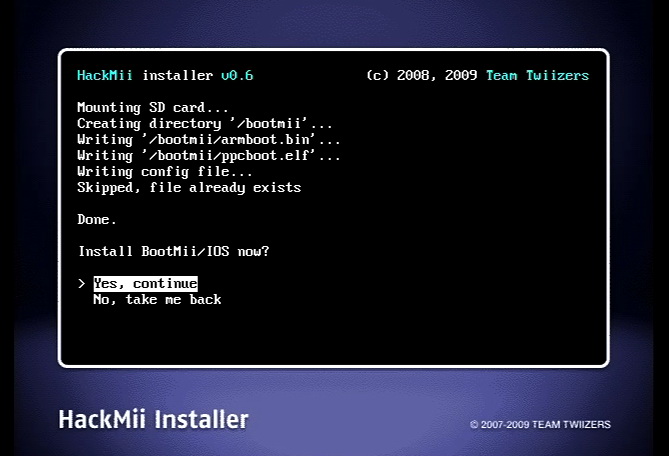
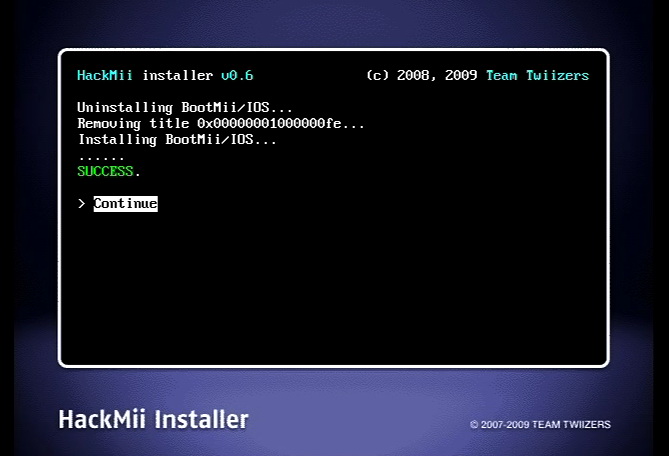
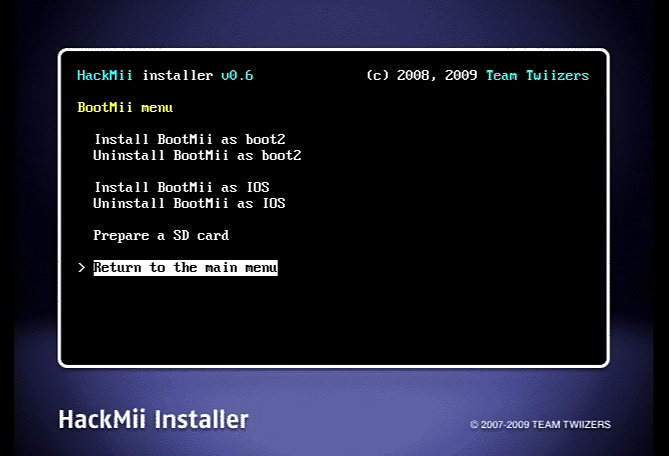
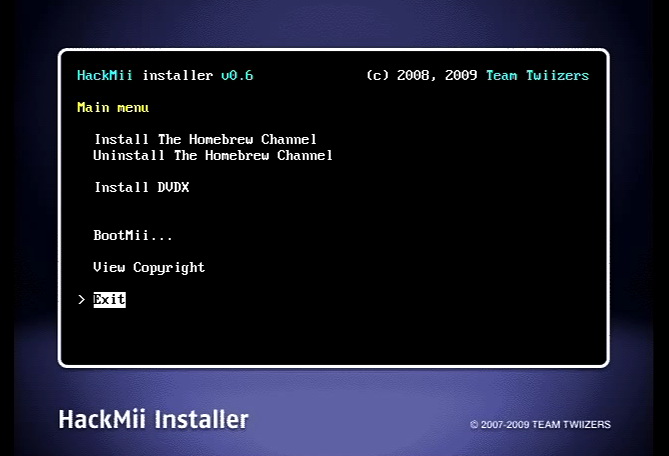
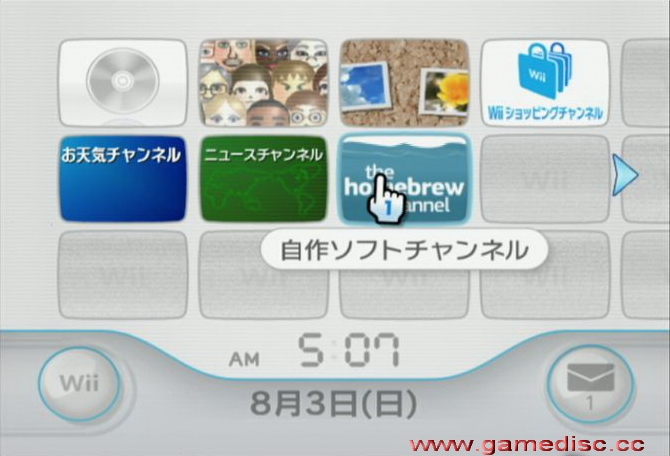


 留言列表
留言列表

